Numérisation vers Google Drive
Pour activer la numérisation vers Google Drive :
Sélectionnez l'option Stockage en nuage dans l'option Type dans la liste déroulante.
Sélectionnez l'option Google Drive dans l'option Type dans le menu déroulant du Paramètres section. Sélectionnez l'option Parcourir les dossiers si vous souhaitez que les utilisateurs puissent parcourir l'un de leurs dossiers de destination dans le nuage sur l'appareil.
Cliquez sur Économiser.
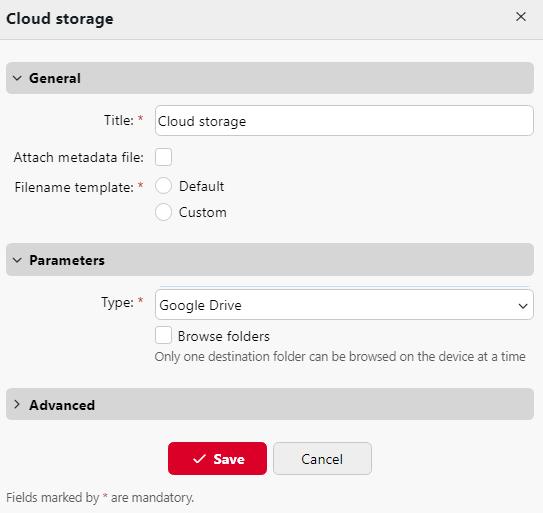
Si les deux conditions suivantes sont remplies, le widget de stockage en nuage s'affiche sur la page d'accueil de l'application Accueil de l'utilisateur connecté à l'interface web MyQ :
Il y a au moins un Easy Scan l'action du terminal avec cette destination.
L'utilisateur a le droit de voir le Easy Scan ou est connecté à Google Drive.

Pour pouvoir stocker le fichier d'analyse sortant sur Google Drive, l'utilisateur doit être connecté.
Pour se connecter à Google Drive, l'utilisateur doit effectuer les opérations suivantes :
Connectez-vous à l'interface utilisateur MyQ Web avec votre compte utilisateur.
Dans le widget Stockage dans le nuage, cliquez sur Connecter. La boîte de dialogue Stockage dans le nuage s'affiche.
Cliquez sur Continuer avec Google.
Connectez-vous à Google Drive et confirmez les autorisations. (Lorsque vous êtes interrogé sur les autorisations, cliquez sur Autoriser).
L'état de la connexion à Google Drive devient Connecté.
Un compte utilisateur Google ne peut être connecté qu'à un seul serveur à la fois. Si l'utilisateur souhaite connecter son compte à un autre serveur, il doit supprimer les éléments suivants Solution d'impression MyQ des applications connectées. Cette opération peut être effectuée sur le site Applications ayant accès à l'onglet de votre compte sous Mon compte/Signature et sécurité/Applications avec accès au compte/GESTION DES APPAREILS.
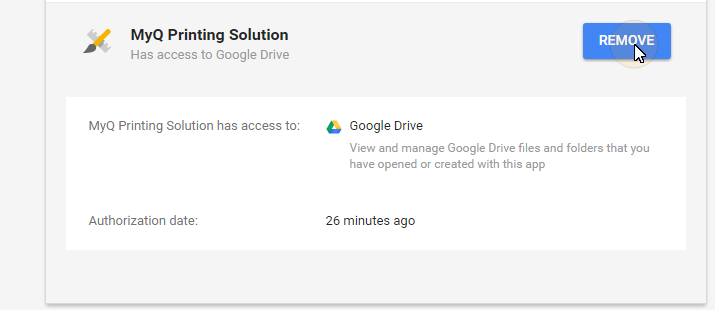
Alternativement :
Si un administrateur a connecté Google Drive à Easy Scanmais qu'un utilisateur individuel n'a pas encore connecté son compte personnel, il peut toujours utiliser la fonction Easy Scan avec Google Drive comme destination.
Un courriel sera envoyé à l'adresse électronique de l'utilisateur pour lui permettre de se connecter à Google Drive, après quoi le ou les documents numérisés y seront livrés. Cet e-mail est valable pendant 24 heures après la numérisation. Cet e-mail contient également un lien sécurisé permettant de télécharger directement le(s) document(s) numérisé(s).
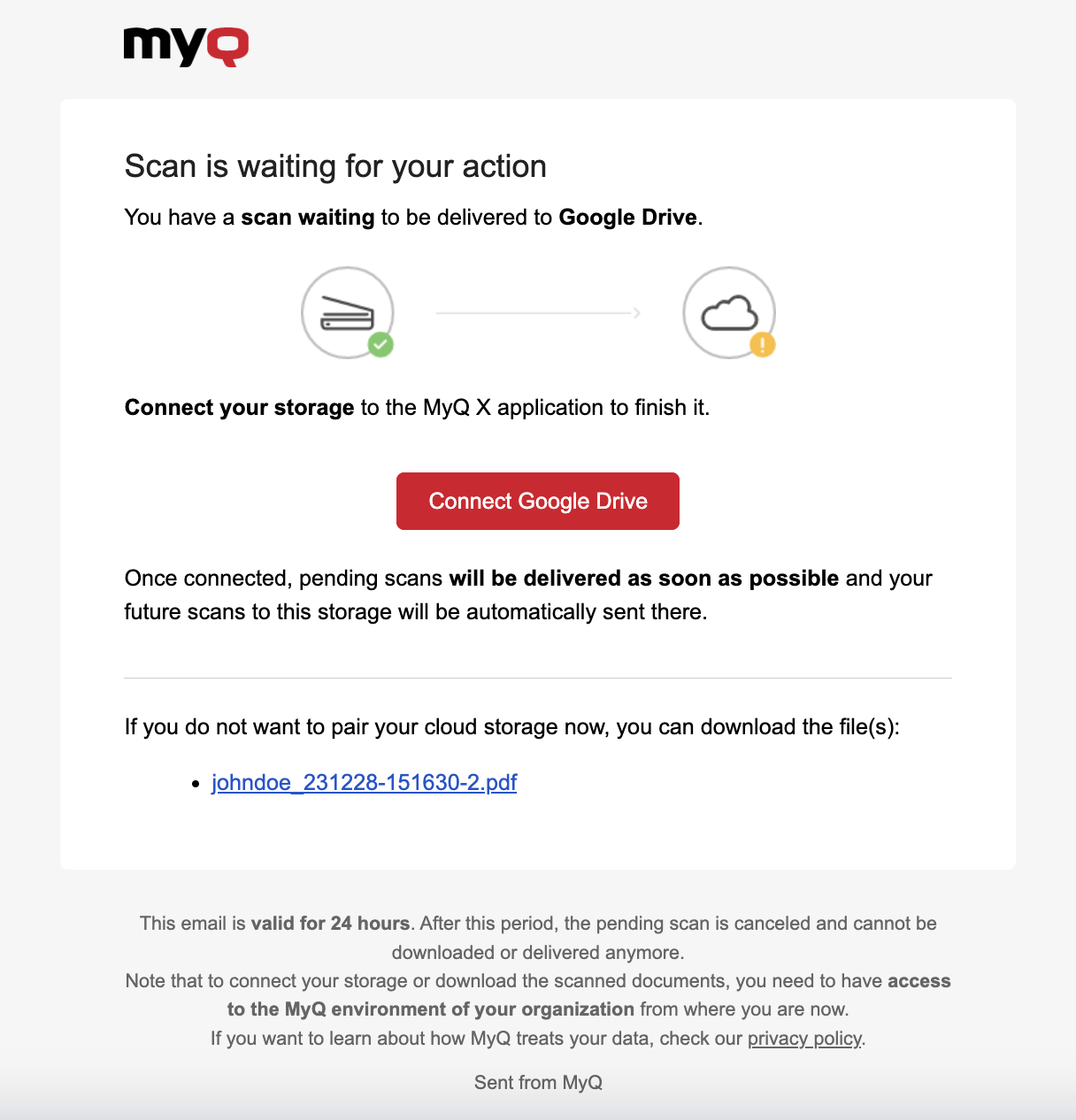
Dans le cas où un utilisateur tente d'utiliser Easy Scan pour envoyer un fichier à Google Drive, mais ils ne sont pas connectés, et s'il n'y a pas d'adresse électronique associée à cet utilisateur, celui-ci recevra un message à l'écran l'invitant à connecter son stockage en nuage via l'interface web et à réessayer.
.png)